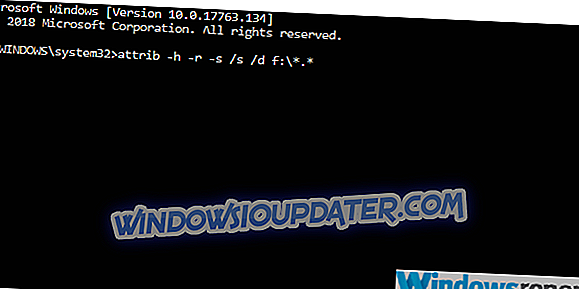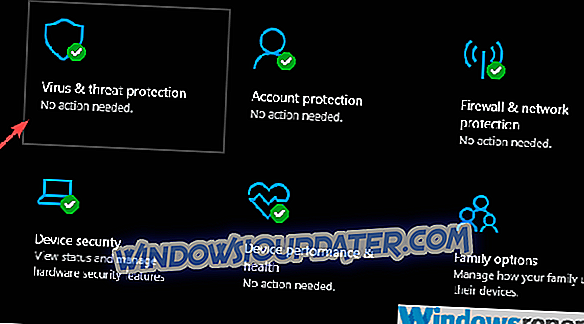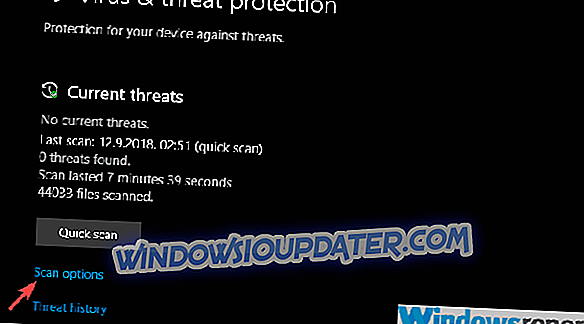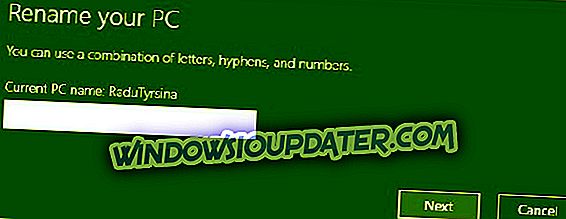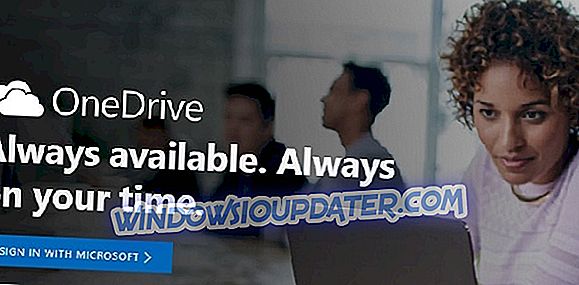USB फ्लैश ड्राइवरों ने बहुत समय पहले सीडी और डीवीडी को पछाड़ दिया था। वे महान पढ़ने और लिखने की गति प्रदान करते हैं, काफी कॉम्पैक्ट होते हैं, और इन दिनों आप उन्हें बड़े आकारों में पा सकते हैं। लेकिन, वहाँ एक छोटा सा लाभ है जो डिस्क है और यह तथ्य है कि यूएसबी ड्राइव दुर्भावनापूर्ण खतरों के लिए काफी अतिसंवेदनशील हैं।
एक विशिष्ट वायरस आपके USB फ्लैश ड्राइव पर संग्रहीत सभी फ़ाइलों को छिपा देगा और केवल उनके शॉर्टकट जोड़ देगा। यह डरावना लगता है, क्योंकि पहला अनुमान है कि आपका डेटा चला गया है। यह नहीं है। हम आपको दिखाएंगे कि इसे नीचे कैसे प्राप्त किया जाए।
क्या आपकी USB फाइलें अब शॉर्टकट हैं? यहाँ उन्हें पुनः प्राप्त करने का तरीका बताया गया है
- ऑटोस्टार्ट को अस्थायी रूप से अक्षम करें और इसे ठीक करने के लिए कमांड प्रॉम्प्ट का उपयोग करें
- USB फिक्स टूल का उपयोग करें
- मैलवेयर के लिए स्कैन करें
- अपने USB ड्राइव को फॉर्मेट करें
समाधान 1 - ऑटोस्टार्ट को अस्थायी रूप से अक्षम करें और इसे ठीक करने के लिए कमांड प्रॉम्प्ट का उपयोग करें
प्रभावित USB में तब तक प्लग न करें जब तक कि पूरी तैयारी न हो जाए और जाहिर है, इसे अभी तक प्रारूपित न करें। आइए सिस्टम UI के माध्यम से एक मानक तरीके से छिपी हुई फ़ाइलों को सक्षम करके शुरू करें। उसके बाद, अगला कदम ऑटोस्टार्ट फीचर को पूरी तरह से बंद करना है, क्योंकि इससे पीसी स्टोरेज में वायरस का संक्रमण फैल सकता है और यही वह आखिरी चीज है जो हम चाहते हैं।
उसके बाद, आप अपनी सभी फ़ाइलों को पुनः प्राप्त करने के लिए कमांड प्रॉम्प्ट का उपयोग कर सकते हैं, या अधिक विशेष रूप से, उन्हें दृश्यमान बना सकते हैं।
यहाँ आपको क्या करना है:
- डाउनलोड करें और ऑटोरन एक्सटर्मेंटेटर निकालें। आप इसे यहां देख सकते हैं।
- अपने USB फ्लैश ड्राइव में ऑटोरन एक्सटर्मिनेटर और प्लग चलाएं । उपयोगिता सभी ऑटोरन.इन फाइलों को हटा देगी और आपको संभावित फैले हुए मैलवेयर से बचाएगी।
- अब, स्टार्ट पर राइट क्लिक करें और कमांड प्रॉम्प्ट (एडमिन) खोलें।
- कमांड लाइन में निम्नलिखित कमांड को कॉपी-पेस्ट करें और एंटर दबाएं ( अपने USB फ्लैश ड्राइव अक्षर के साथ "f" को बदलना न भूलें):
- अट्रिब -एच -आर-एस / एस / डब्ल्यूडी.आई.कॉम
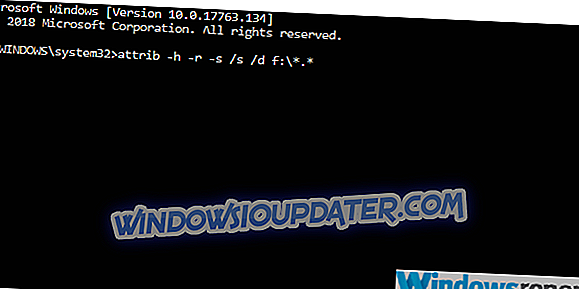
- अट्रिब -एच -आर-एस / एस / डब्ल्यूडी.आई.कॉम
- जब आप इस आदेश को चलाते हैं, तो आपको सभी फ़ाइलें वायरस को आपसे छुपाने में सक्षम होना चाहिए।
समाधान 2 - USB फिक्स टूल का उपयोग करें
जैसा कि हमने पहले ही कहा था कि यह निश्चित रूप से हाथ में वायरस का संक्रमण है। यह एक विशिष्ट वायरस है जो बाहरी भंडारण पर हमला करता है, सभी डेटा को छुपाता है, और इसके बजाय सभी फ़ाइलों के लिए शॉर्टकट बनाता है। एंटीवायरस के साथ स्कैन करने से मदद नहीं मिलेगी और यदि यह किसी चीज़ का पता लगाता है तो संभवतः सभी डेटा को हटा देगा। इससे बचने के लिए आप क्या कर सकते हैं कि निफ्टी थर्ड-पार्टी एंटीमलवेयर टूल चलाएं। इसे UsbFix कहा जाता है और यह वायरस-जनित समस्याओं को हल करने में विशिष्ट है जैसे कि हम यहां संबोधित कर रहे हैं।
UsbFix का उपयोग करने और समस्या को हल करने के लिए इन चरणों का पालन करें:
- यहां UsbFix टूल डाउनलोड करें। यदि एंटीवायरस इसे ब्लॉक करता है, तो अस्थायी रूप से एंटीवायरस को अक्षम करें।
- अपने USB फ्लैश ड्राइव में प्लग करें, लेकिन इसे न खोलें।
- UsbFix.exe चलाएँ।
- डिलीट पर क्लिक करें और टूल खत्म होने तक प्रतीक्षा करें।
- अपने USB फ्लैश ड्राइव को खोलें और, उम्मीद है, आपकी फाइलें वहां मौजूद होंगी, अछूती।
समाधान 3 - मैलवेयर के लिए स्कैन करें
अब जब आप अपने डेटा को संक्रमित USB से निकालने में सफल हो गए हैं, तो हम एहतियात के तौर पर तत्काल पूर्ण स्कैन का सुझाव देते हैं। मैलवेयर के लिए स्कैन करने के लिए आप किसी भी दिए गए तीसरे पक्ष के उपकरण का उपयोग कर सकते हैं, लेकिन सुनिश्चित करें कि आपके पास नवीनतम वायरस डेटाबेस है। इसके अलावा, त्वरित स्कैन पर्याप्त नहीं होंगे, इसलिए एक गहरी स्कैन चलाना सुनिश्चित करें। जो भी आपके एंटीमैलावेयर सुरक्षा प्रदान करता है।
यहां विंडोज 10 के लिए यूनिवर्सल विंडोज डिफेंडर पर एक गहरी स्कैन चलाने का एक उदाहरण दिया गया है:
- टास्कबार अधिसूचना क्षेत्र से विंडोज डिफेंडर खोलें।
- वायरस और खतरे की सुरक्षा चुनें।
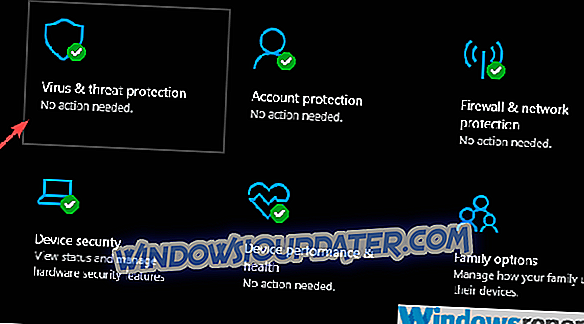
- स्कैन विकल्प चुनें।
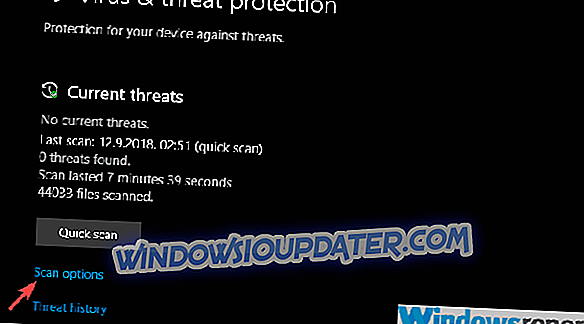
- विंडोज डिफेंडर ऑफलाइन स्कैन का चयन करें ।
- इस मोड के पीसी को पुनरारंभ करने के रूप में आप जो कुछ भी कर रहे हैं उसे सहेजें।
- अब स्कैन पर क्लिक करें।
समाधान 4 - अपने यूएसबी ड्राइव को प्रारूपित करें
अंत में, एक बार जब हमने डेटा को सफलतापूर्वक स्थानांतरित कर दिया है और आपके पीसी के लिए संभावित खतरों के लिए स्कैन किया है, तो हम सुझाव देते हैं कि यूएसबी को प्रारूपित करें और एक खरोंच से शुरू करें। तभी आपको यकीन हो जाएगा कि USB पूरी तरह कार्यात्मक और प्रयोग करने योग्य है। उसके बाद, आप पहले की तरह ही यूएसबी का उपयोग कर सकते हैं, इस डर के बिना कि संभव संक्रमण डेटा छिपाएगा और फिर से शॉर्टकट बना देगा।
यहां USB फ्लैश ड्राइव को प्रारूपित करने का तरीका बताया गया है:
- अपनी ड्राइव में प्लग करें और सभी फाइलों का बैकअप लें।
- USB फ्लैश ड्राइव पर राइट-क्लिक करें और संदर्भ मेनू से प्रारूप चुनें।
- त्वरित प्रारूप का चयन करें और ड्राइव प्रारूप के रूप में Fat32 का चयन करें।
- डिवाइस के स्वरूपित होने और वॉयला होने तक प्रतीक्षा करें, आप इसे फिर से समस्याओं के बिना उपयोग कर सकते हैं।
इसके साथ ही, हम इस लेख को समाप्त कर सकते हैं। उम्मीद है, ये कदम मददगार थे और आप अंततः प्रक्रिया में दुर्भावनापूर्ण खतरे को साफ करते हुए अपनी फ़ाइलों को पुनः प्राप्त करने में सक्षम हैं। हमें टिप्पणियों में बताना सुनिश्चित करें कि उपर्युक्त चरणों ने आपकी मदद की या नहीं।